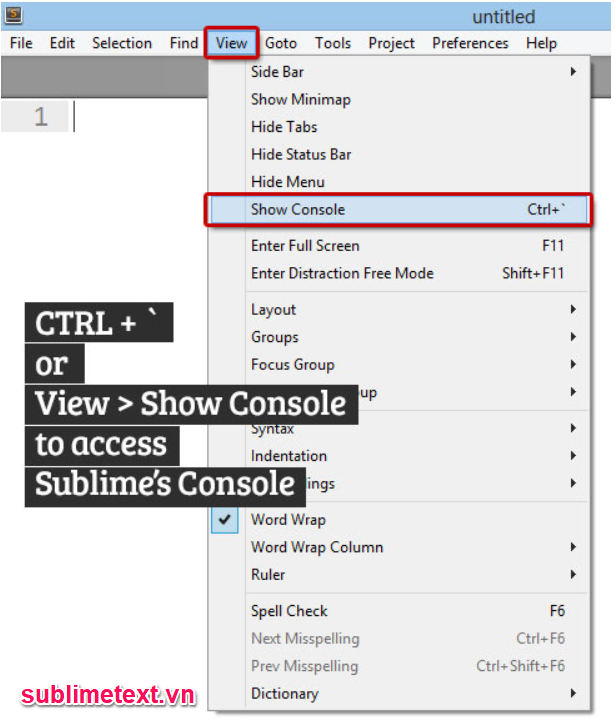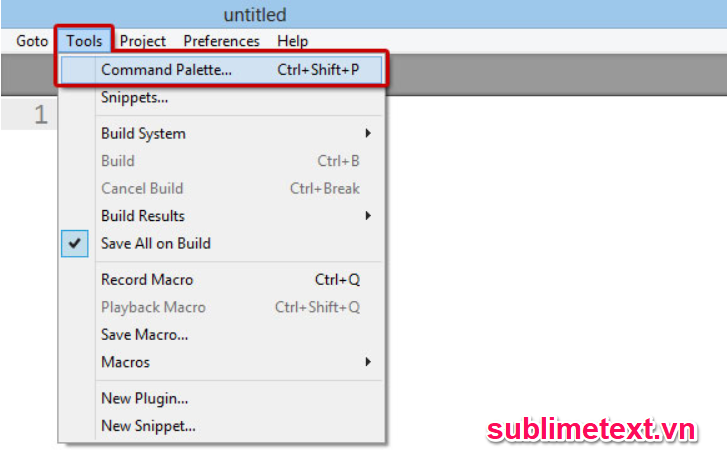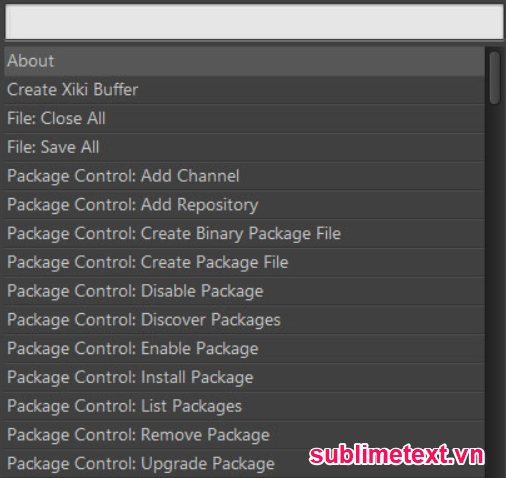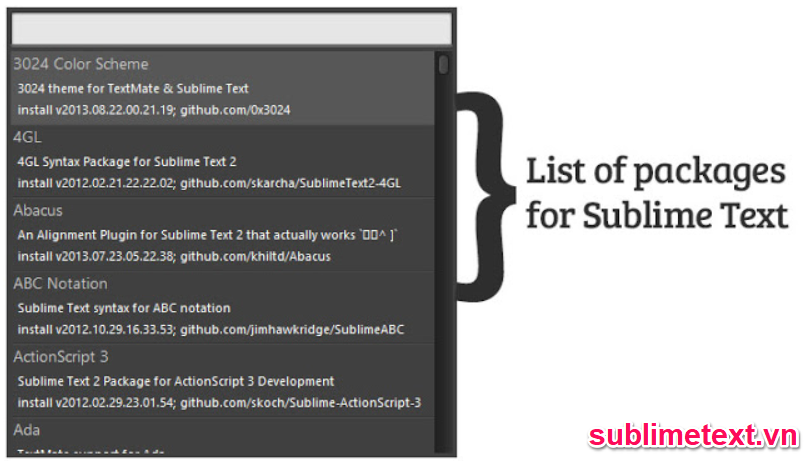Làm thế nào để cài đặt Package Control trong SublimeText 3?
Package Control là công cụ quản lý các gói hỗ trợ cho SublimeText khiến cho việc tìm kiếm, cài đặt và cập nhật gói trở nên cực kỳ đơn giản. Mục đích của mình trong bài viết này là hướng dẫn bạn làm thế nào để bạn có thể cài đặt Package Control trong SublimeText 3.
Xem thêm: SublimeText là gì? Vì sao nó quan trọng với các lập trình viên?
Package Control là gì?
Về cơ bản nó là một gói hoặc trình quản lý plugin cho SublimeText cho phép người dùng tìm, cài đặt, nâng cấp và xóa các gói của SublimeText. Nó cũng hỗ trợ các gói từ Github và Bitbucket. Mặc định, Package Control không được cài đặt trong SublimeText nhưng chỉ với vài bước đơn giản để cài đặt nó.
Cài đặt Package Control
Hầu hết mọi người đều bối rối về thủ tục cài đặt Package Control. Một số người đã đăng hướng dẫn cài đặt của nó sử dụng Git nhưng người dùng vẫn không thể cài đặt dễ dàng.
Hiện nay, đội ngũ phát triển SublimeText đã cập nhật các thủ tục cài đặt Package Control khiến nó dễ dàng cài đặt cho SublimeText 3 hơn.
Các bạn làm theo các bước dưới đây để cài đặt Package Control (mình giả định rằng bạn đã cài đặt SublimeText 3).
Xem thêm:
Hướng dẫn cài đặt SublimeText cho hệ điều hành Windows
1. Mở SublimeText và truy cập vào cửa sổ console bằng cách nhấn tổ hợp phím Ctrl + ` hoặc trên thanh menu chọn View > Show Console
2. Dán đoạn mã dưới đây vào cửa sổ console rồi bấm Enter
import urllib.request,os,hashlib; h = '6f4c264a24d933ce70df5dedcf1dcaee' + 'ebe013ee18cced0ef93d5f746d80ef60'; pf = 'Package Control.sublime-package';
ipp = sublime.installed_packages_path(); urllib.request.install_opener(
urllib.request.build_opener( urllib.request.ProxyHandler()) ); by =
urllib.request.urlopen( 'http://packagecontrol.io/' + pf.replace(' ',
'%20')).read(); dh = hashlib.sha256(by).hexdigest(); print('Error
validating download (got %s instead of %s), please try manual install' %
(dh, h)) if dh != h else open(os.path.join( ipp, pf), 'wb' ).write(by)
Quá trình này mất một hoặc hai phút để cài đặt các tệp cần thiết. Sau đó, bạn đã cài đặt thành công Package Control cho SublimeText 3
Mở Package Control
Khi cài đặt Package Control thành công, chúng ta có thể dễ dàng tìm kiếm các gói sử dụng Command Palette.
Để mở Package Control chúng ta sử dụng tổ hợp phím tắt Ctrl + Shift + P hoặc thông qua menu Tool > Command Palette để mở Bảng điều khiển.
Tìm kiếm Package
Chúng ta sử dụng Command Palette để tìm kiếm các gói mà các nhà phát triển khác nhau đã tạo ra.
Để tìm kiếm một gói, gõ Install Package vào Command Palette và nhấn Enter. Hãy nhớ rằng SublimeText sẽ không hiển thị tùy chọn này nếu bạn không cài đặt Package Control (như đã thảo luận ở trên).
Cài đặt Package
Sau khi bạn nhấn phím Enter, Command Palette sẽ biến mất trong 2 đến 3 giây và nó sẽ xuất hiện lại với một danh sách tất cả các gói có sẵn cho SublimeText. Tất cả những gì bạn cần làm là gõ tên gói bạn mong muốn và nó sẽ được tự động đánh dấu.
Kết luận
Mình hy vọng rằng sau khi đọc bài viết này các bạn sẽ không gặp bất kỳ khó khăn khi cài đặt Package Control cho SublimeText. Vui lòng cho mình biết nếu bạn có bất kỳ câu hỏi nào liên quan đến bài viết này và mình sẽ trả lời thắc mắc của các bạn.